Este tutorial le mostrará cómo configurar su sitio web en IIS para que todos los http:// Los enlaces al sitio serán redirigidos a su sitio seguro https://
Descargue e instale el IIS reescritura de URL módulo, luego inicie IIS Manager.
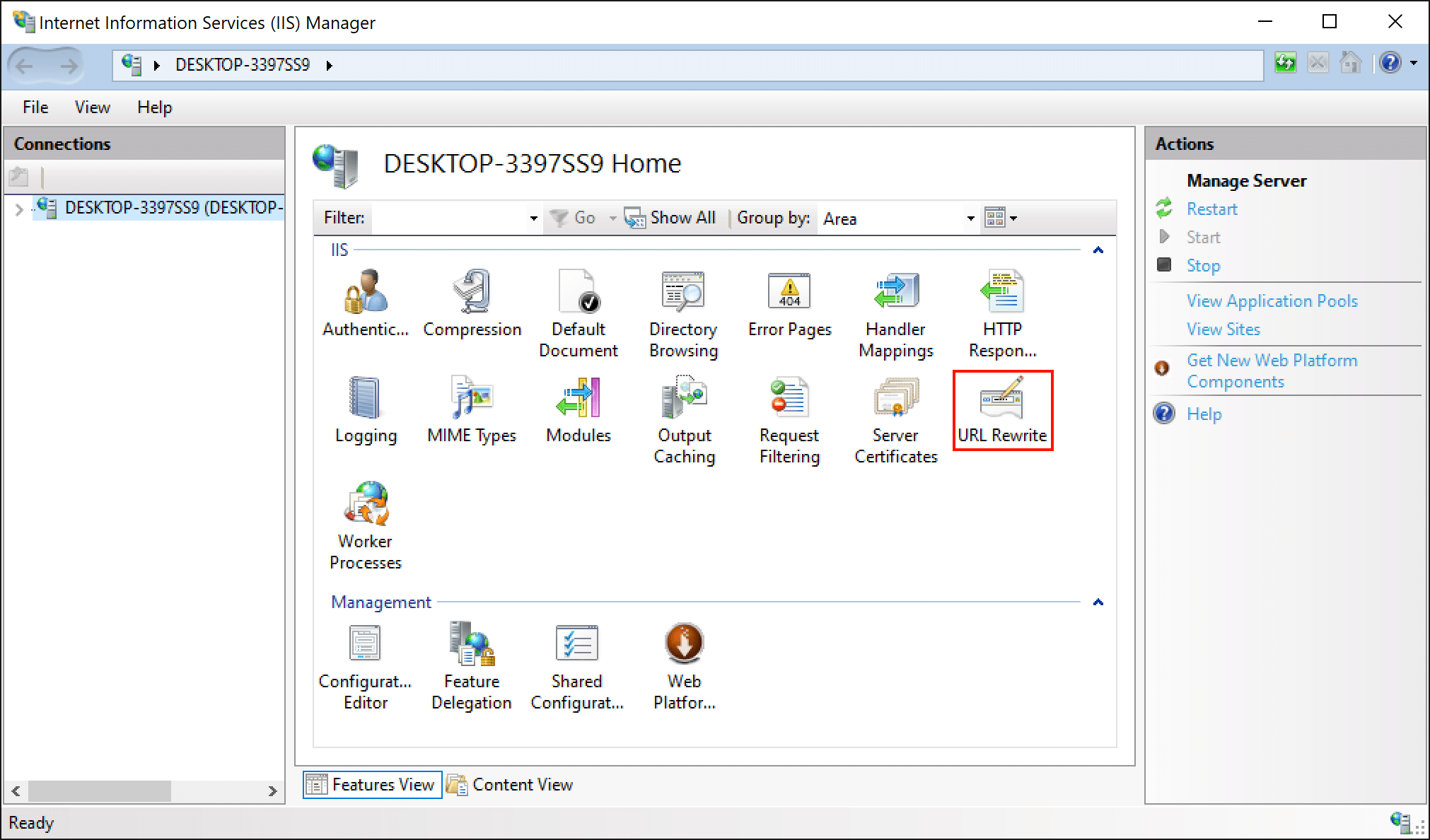
Seleccione el sitio web al que desea aplicar la redirección, luego haga doble clic reescritura de URL.

Haga clic Agregar regla (s) ...
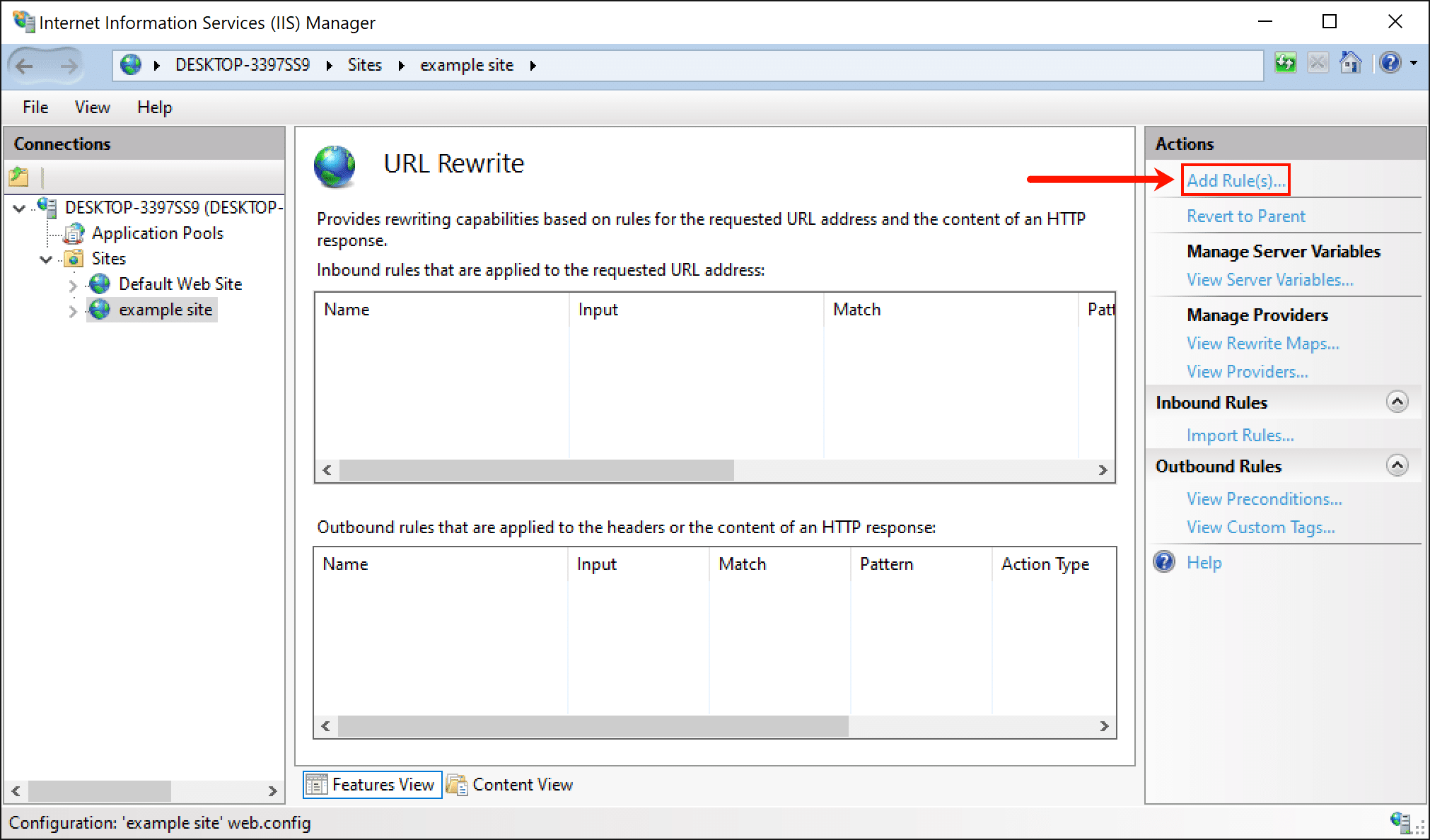
Seleccione Regla en blanco en el capítulo respecto a la Reglas de entrada sección, luego haga clic en el OK del botón.
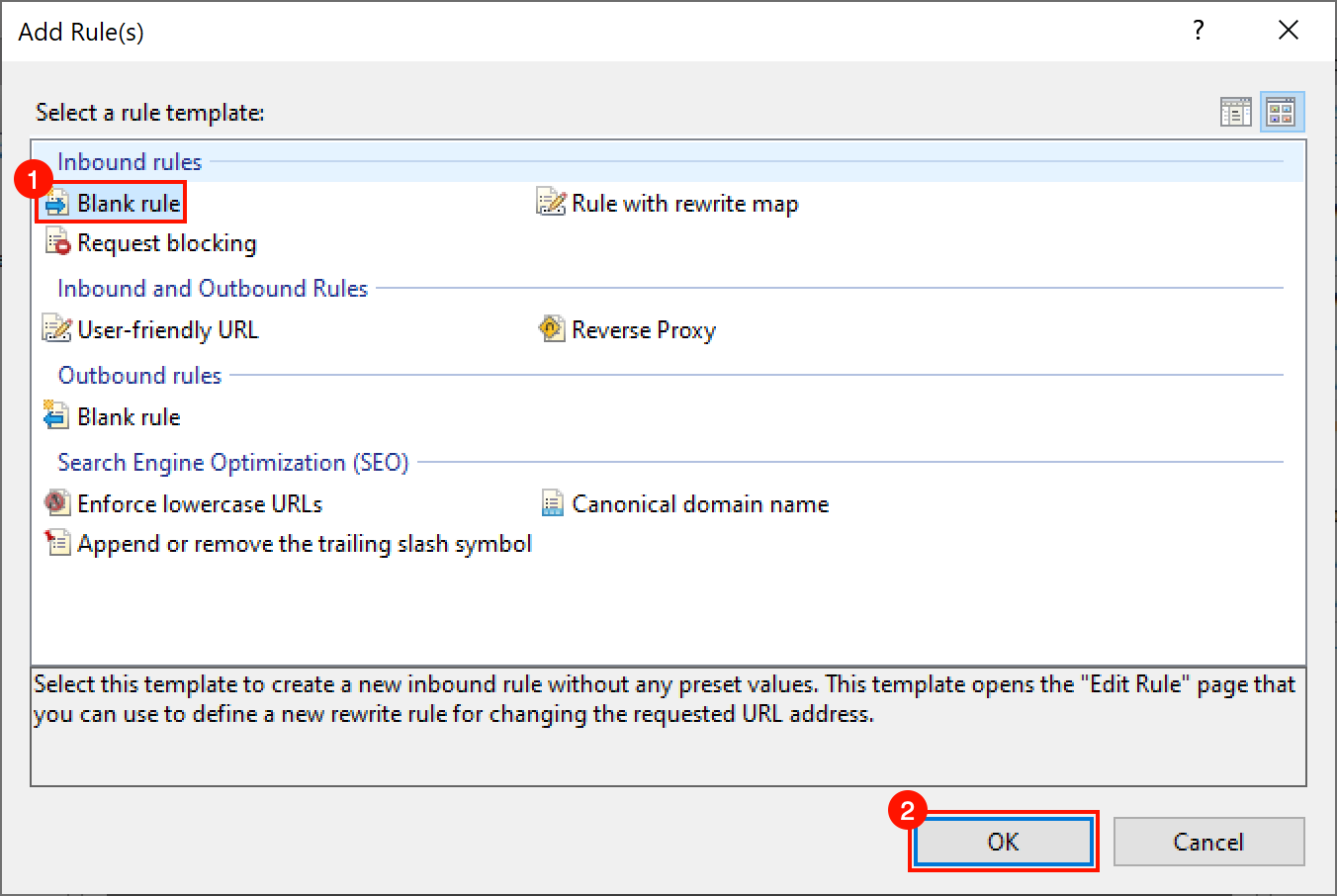
Dé a su redireccionamiento un nombre fácil de recordar.
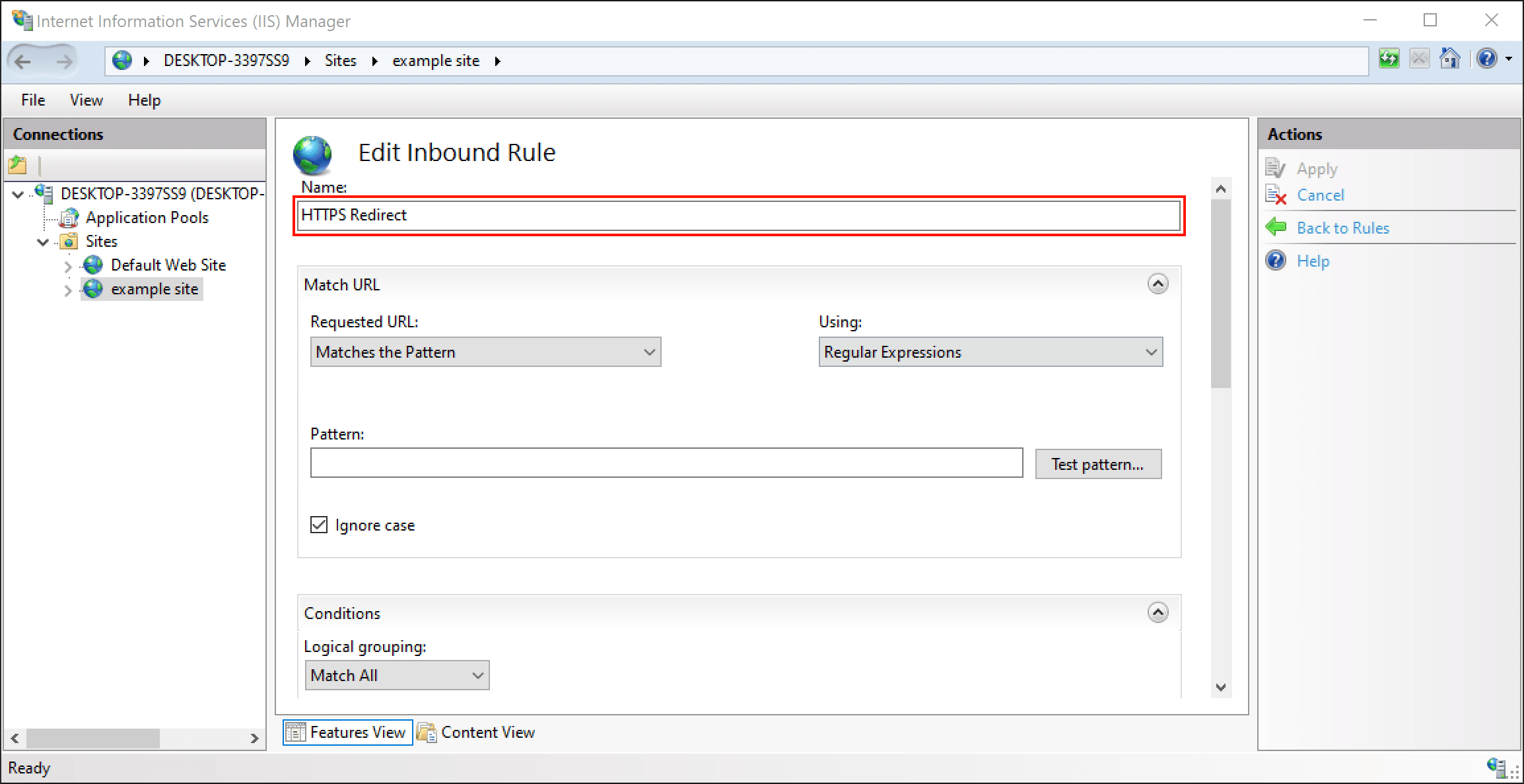
Los URL coincidente sección:
- Sep Pidió URL: a
Matches the Pattern.
- Sep Usar a
Regular Expressions.
- Enviar
(.*)como el Patrón.
- Revise Ignorar caso
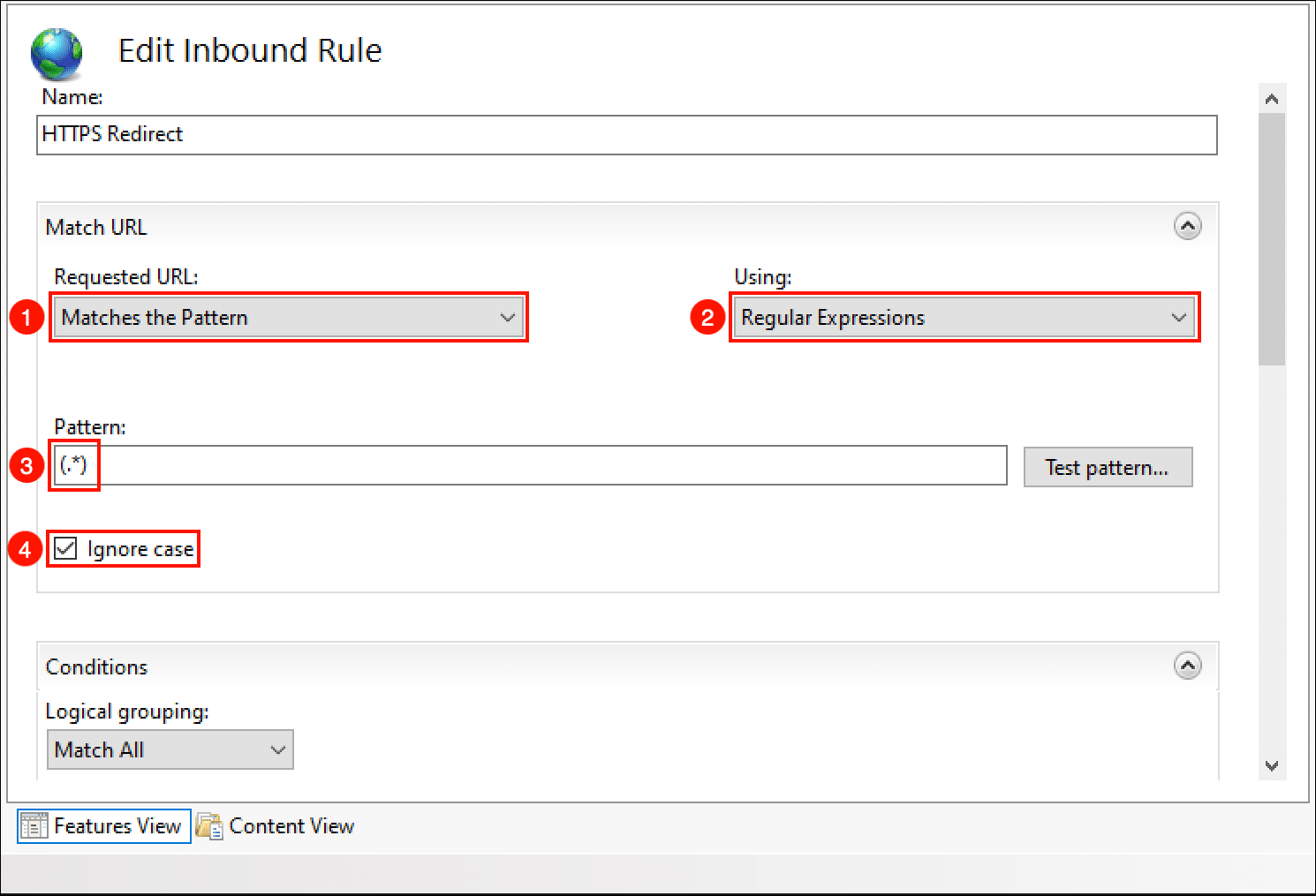
Desplácese hacia abajo hasta Condiciones y amplíe la sección si es necesario. Seleccione
para Agrupación lógica, A continuación, haga clic en el Añadir ... del botón.
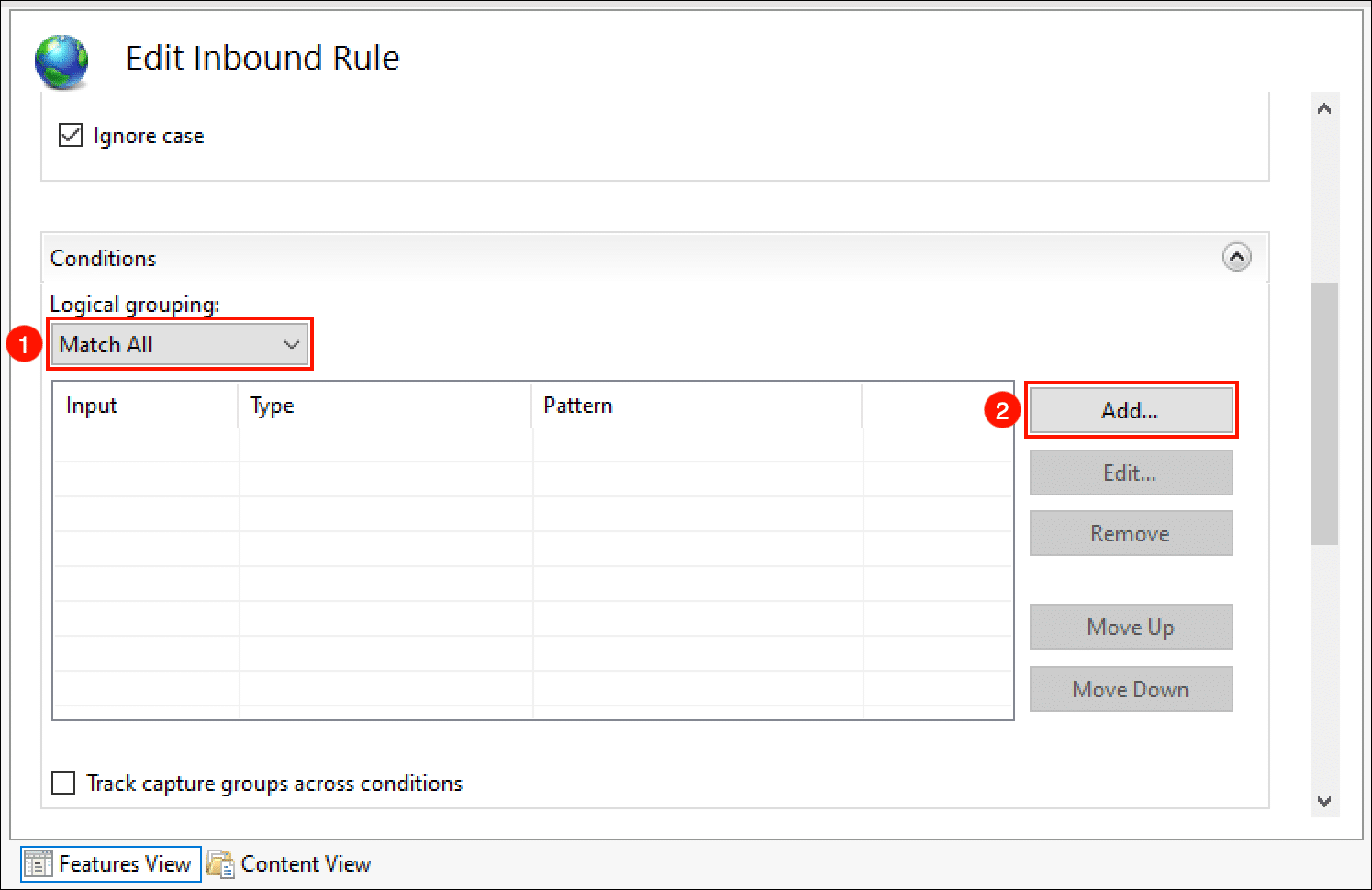
Se abrirá un cuadro de diálogo:
- Tipo
{HTTPS}en el capítulo respecto a la Entrada de condición campo.
- Sep Compruebe si la cadena de entrada a
Matches the Pattern.
- Tipo
^OFF$en el campo Patrón.
- Revise Ignorar caso.
- Haga clic en el OK del botón.
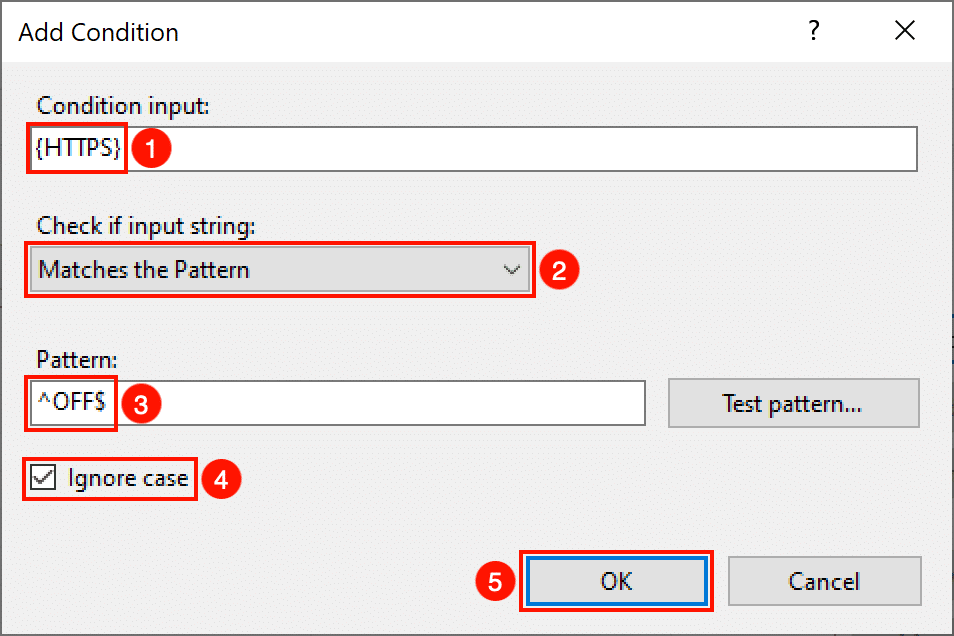
Desplázate hacia abajo hasta Tarjetas, flyers, carteles personalizados sección e ingrese estas configuraciones:
- Seleccione
Redirectcomo el Tipo de acción.
- Tipo
https://{HTTP_HOST}/{REQUEST_URI}en el capítulo respecto a la Reescribir URL campo.
- Desmarcar
Append query string.
- Sep Tipo de redireccionamiento a
Permanent (301).
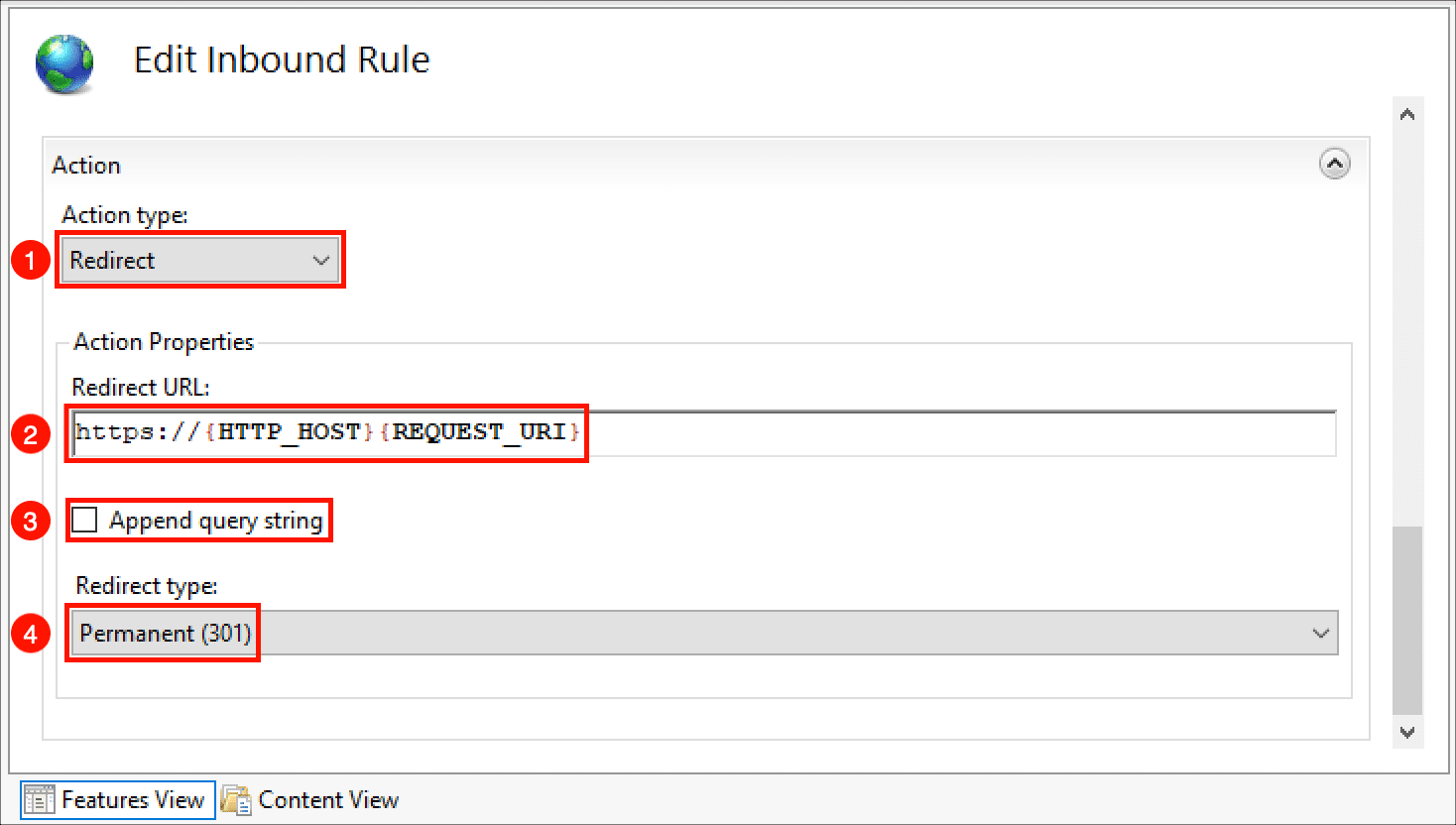
Haga clic Aplicar en la mano derecha Acciones .
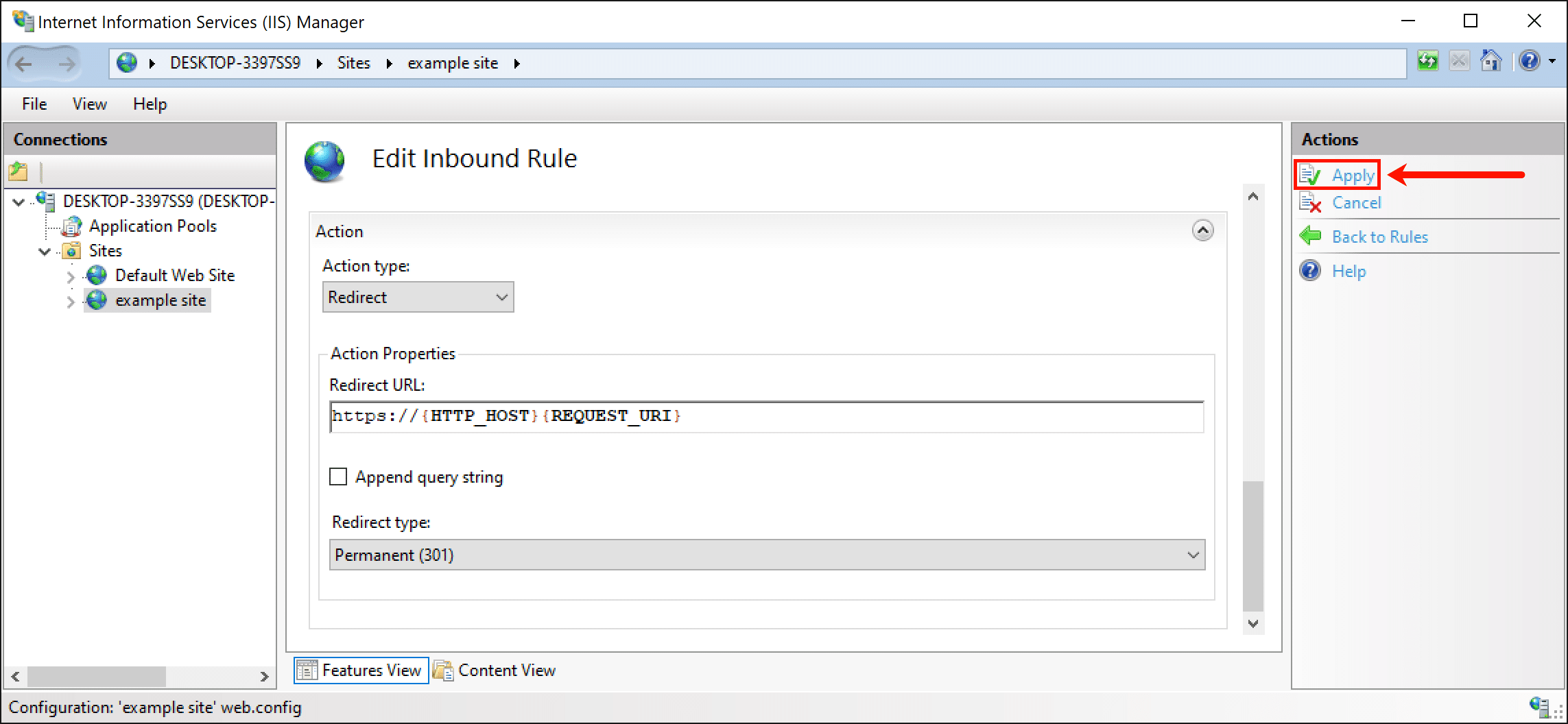
Ahora puede verificar su redirección en un navegador web. Si hay algún problema, puede consultar el sitio web.config archivo para asegurarse de que contiene la información correcta. En el Administrador de IIS, haga clic con el botón derecho en su sitio y elija Explorar en el menú.
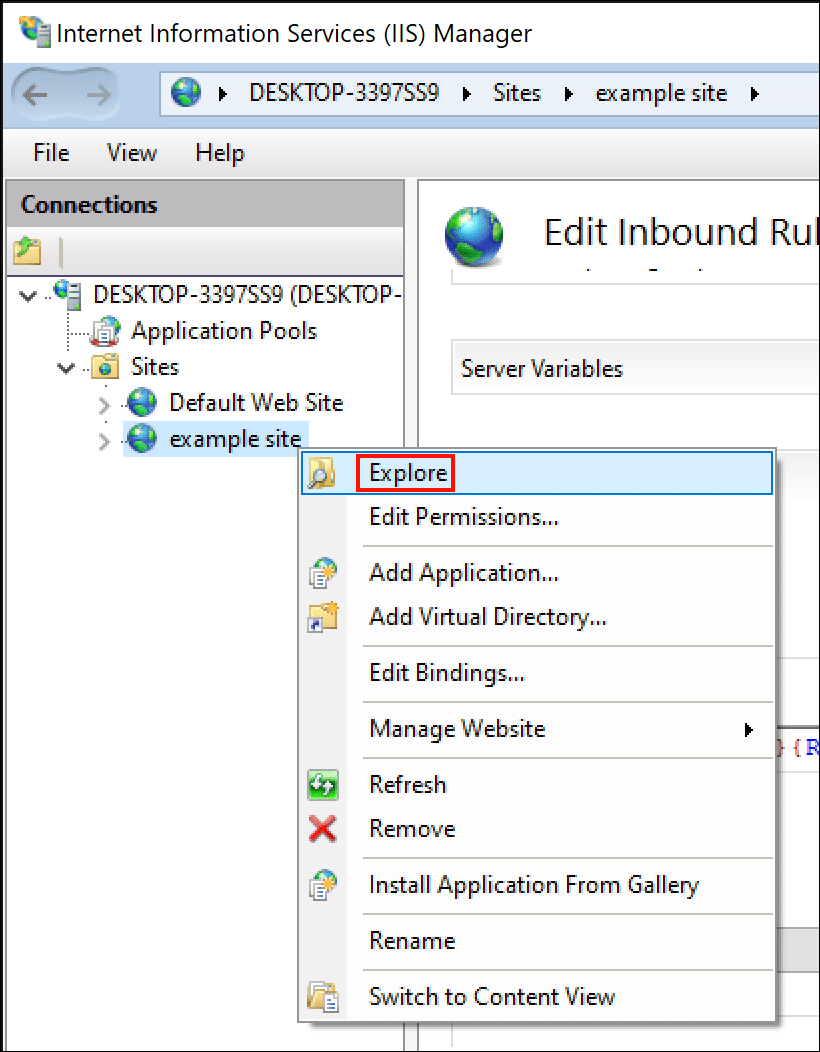
Confirme que el archivo web.config existe
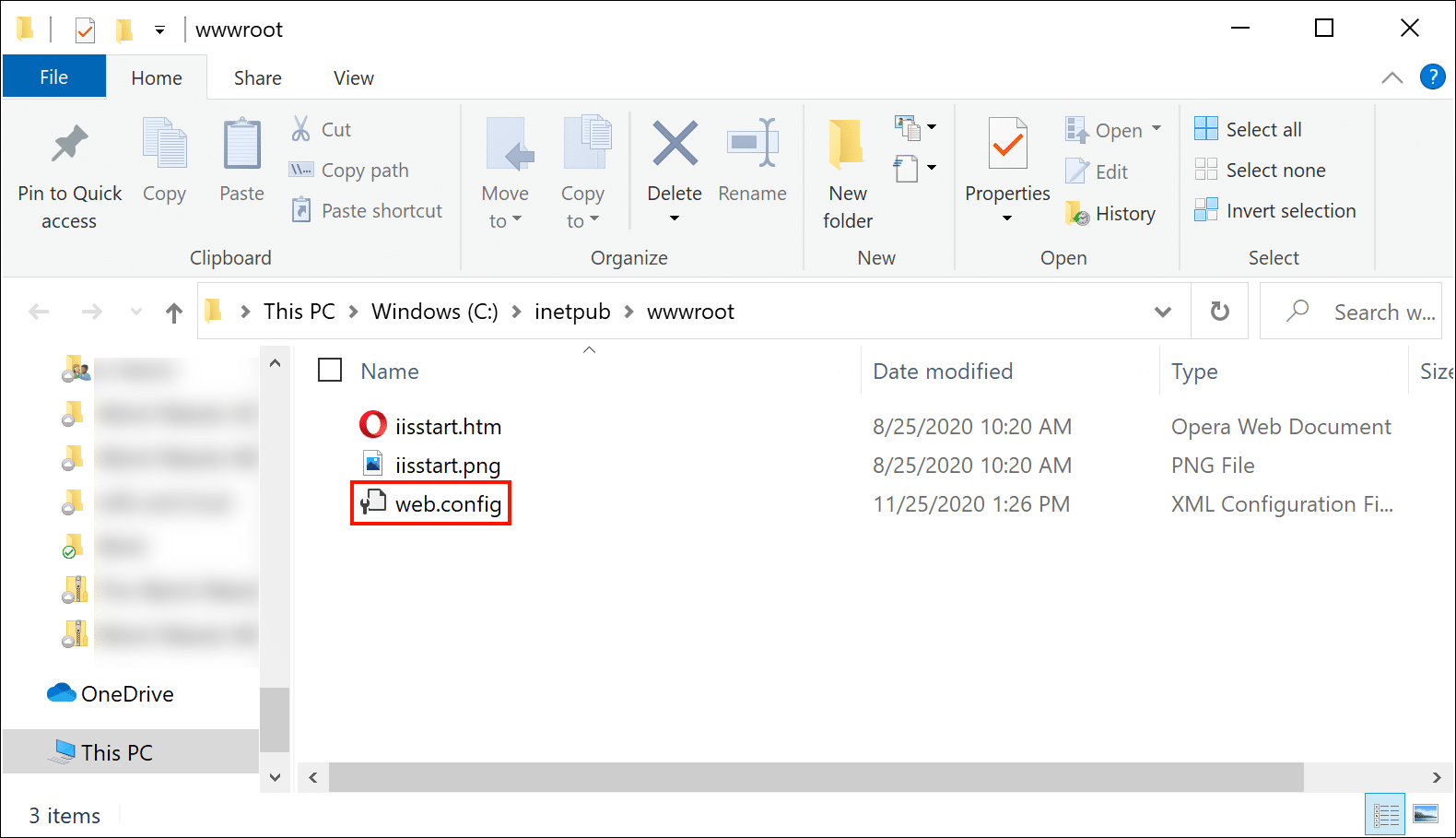
listo, eso es todo..!

